”いい感じ”のスライドはAIにおまかせ
理事見聞録#018
こんにちは。日本プレゼンテーション協会の植木泰宜です。
私が自分のプレゼンテーションにPowerPointを用いるようになったのは3年ほど前のことです。
以前はPreziを使っていました。
Preziは無制限の広さをもつホワイトボードにテキストや写真を自由に配置して使うオンラインプレゼンツールです。ページという概念は存在せず、1枚1枚スライドを切り替える既存のツールと違い、すべての要素をなめらかなカメラワークでつなぎ視点移動していくのが特徴。見る人を飽きさせない魅力がありました。

Preziを使うとスタイリッシュなプレゼンが作れるのですが、制作に時間も手間もかかるのが泣き所でした。
さて、現在私がメインで使うのがPowerPoint。
バージョン2016以降、ビジュアル表現に関する機能を大幅に進化させており、高価なグラフィックソフトを使わずとも優れたデザインのスライドを作れるようになっています。
デザイナーでなくとも簡単にビジュアルを格上げできる使用例を2つご紹介しましょう。
◆AI支援でデザインを自動生成
PowerPointに組み込まれたAI支援機能は、空白のスライドや入力されたテキストに基づき、さまざまなテーマの写真やイラストが組み込まれたレイアウトデザインを提案してくれます。
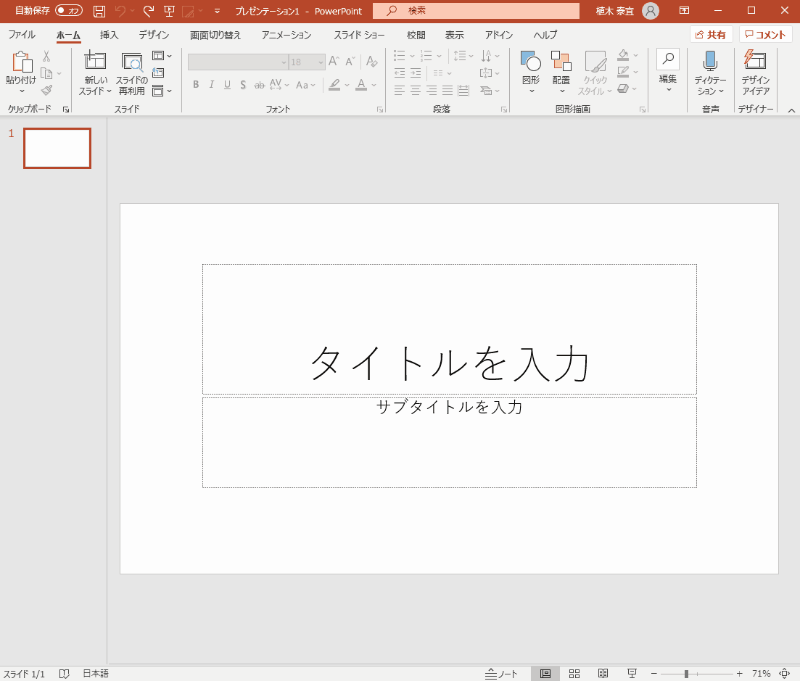
◆著作権フリーの画像を探せるストック画像
一枚でストーリーを語れるような画像が欲しいならこの機能。
ビジネス、テクノロジー、医療はもちろん、動物、風景、食品など、多彩なジャンルの数千点にも及ぶ画像から好きなものを選んでスライドに挿入することができます。どれも高画質かつデザインも優れたものばかり。また、ロイヤリティーフリーということで著作権を気にする必要もありません。
画像のほか、アイコン、人物の切り絵、ステッカー、イラストも選べます。
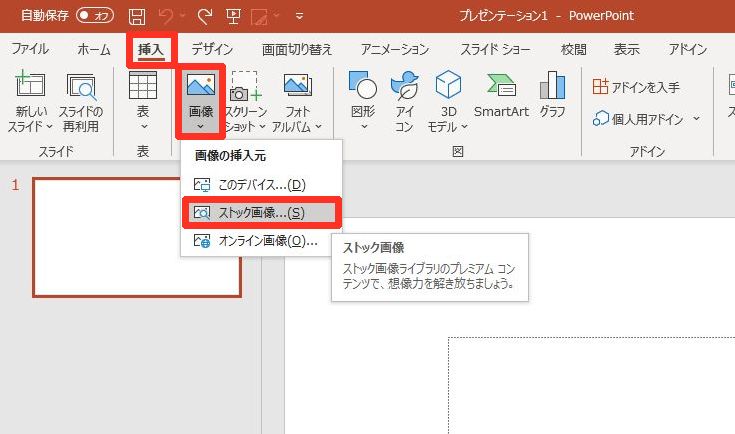
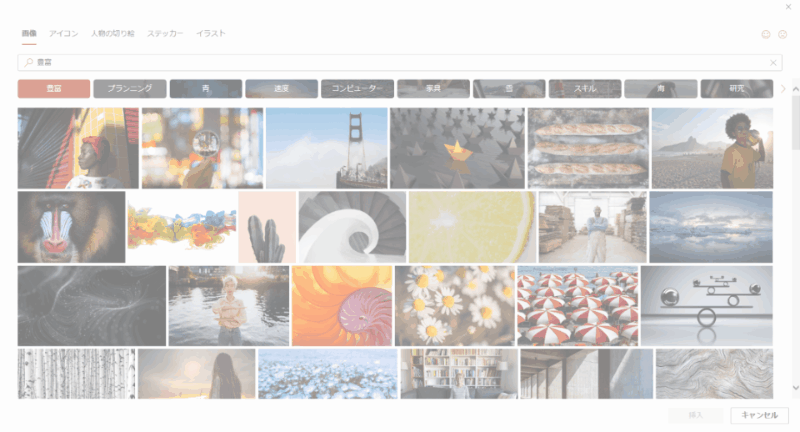
というわけで、今回は“いい感じ”のスライドを作れるPowerPointのアシスト機能を取り上げました。あなたのスライド作成の効率化につながれば幸いです。
※これらの機能はOffice 365のサブスクリプションまたはウェブ版のPowerPointでのみ提供されていることをご承知おきください。###


